點擊下載按鈕即可享受絲滑的 Samsung LINE 轉移體驗!支援多種 LINE 資料類型,包括 LINE 文字對話、照片、影片、通話記錄、Keep 與其他多媒體檔案等。
對於手持三星或即將更換三星手機的用戶來說,三星 LINE 轉移成了一個重大議題。為了讓用戶可以輕鬆將 LINE 資料轉移到新手機上,無論是三星 LINE 線上轉移服務還是其他 Samsung LINE 轉移方法,都可以幫助你順利轉移 LINE。趕緊跟著本文講解看看相關操作!

三星 LINE 轉移專屬方案
無論你想同系統還是跨系統實現三星手機 LINE 轉移,iMyFone iTransor for LINE 就是可以實現你這個願望的超強工具。這是一個專為 LINE 轉移設計的應用程式,能夠將 LINE 文字訊息、照片等資料從一部手機轉移到另一部手機上,而且支援各種作業系統。這意味著,無論你是從哪個系統轉移到另一個系統,你都可以輕鬆保留所有 LINE 資料。
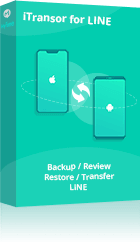
- 不僅可以同系統進行 Samsung LINE 轉移,跨系統轉移到 iOS 也可以!
- 成功轉移概率高達 98%,不用預約進行三星 LINE 線上轉移服務即可輕鬆轉移 LINE。
- 轉移資料無時間限制,超過 14 天的資料也可以一鍵實現三星轉移 LINE。
- 支援 10 種以上的資料類型,包括 LINE 文字訊息、通話記錄、照片、影片、貼圖等。
請跟著我們的介紹進行 Samsung Android LINE 轉移:
步驟1下載並安裝軟體後,點擊主介面左側的第一個功能「在 Android 和 iOS 裝置之間傳輸 LINE 數據」,然後將你的兩部三星裝置陸續連接至電腦,並在手機上進行 USB 偵錯。
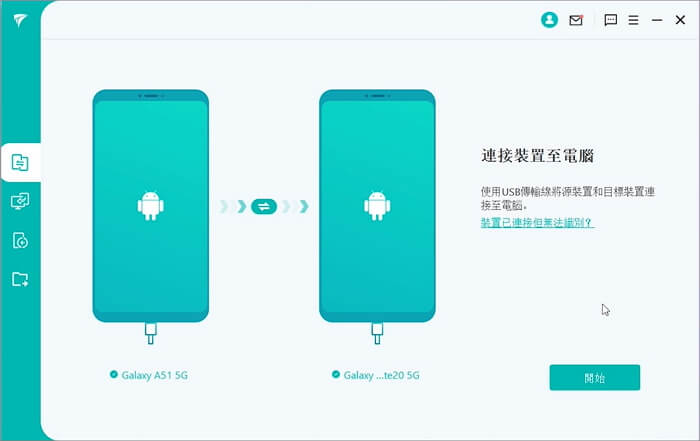
步驟2接著將 LINE 聊天記錄備份至 Google Drive,然後點擊「完成」。源三星裝置上的 LINE 會被卸載並下載一個舊版本 LINE。
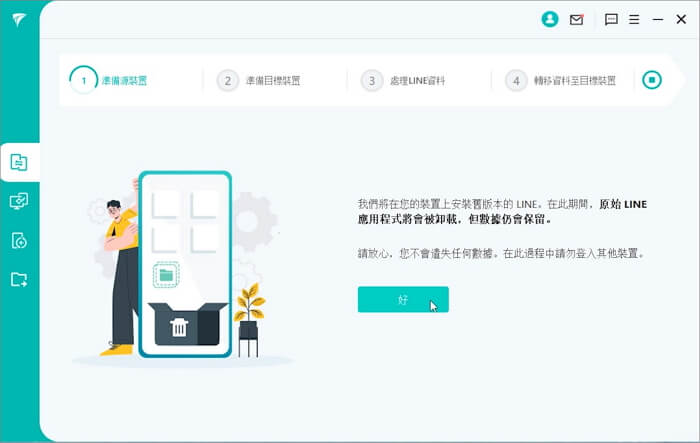
步驟3在源三星裝置上選擇「備份我的資料」。
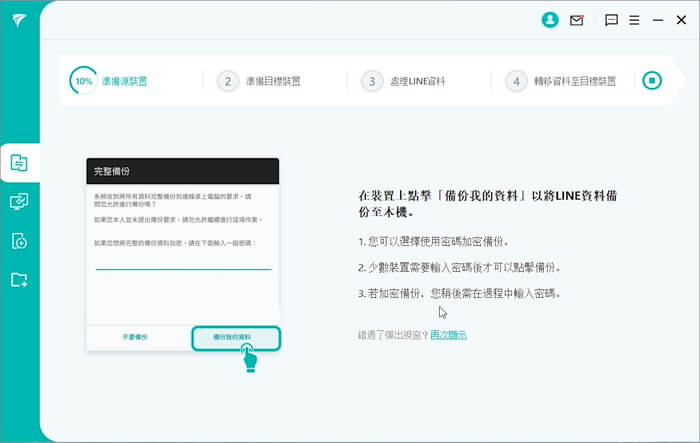
步驟4在源三星裝置上允許安裝「iTransor Assistant」助手應用並允許訪問儲存空間後,點擊程式上的「完成」。
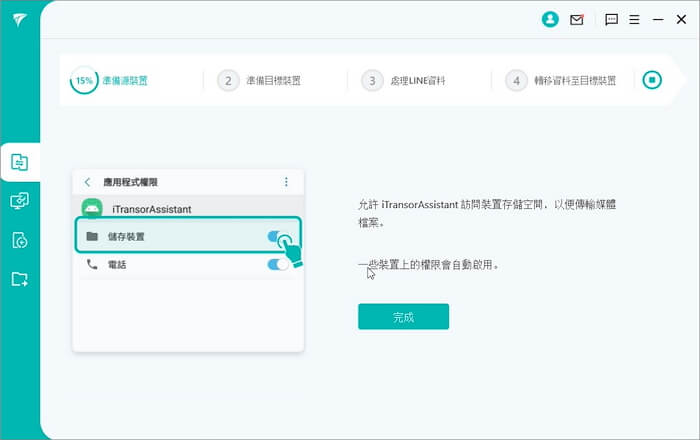
步驟5接下來你的目標三星裝置上的 LINE 會被卸載。
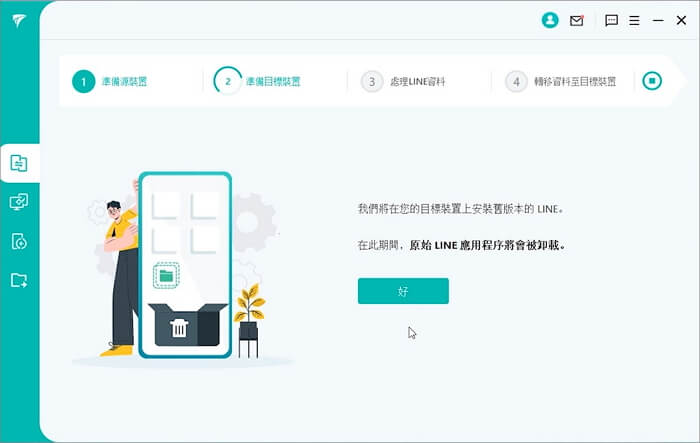
步驟6在你的目標三星裝置上點擊「還原我的資料」進行 LINE 還原。還原完畢後,在目標三星裝置下載最新版的 LINE,並登入 LINE 帳號。
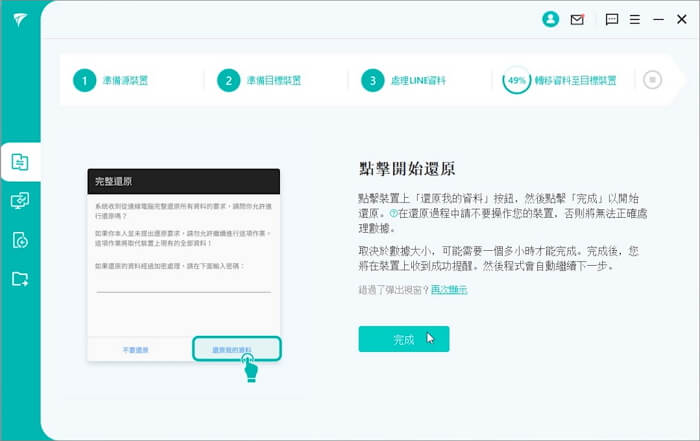
步驟7登入帳號後 LINE 還原會自動開始,請你在新三星手機上看到「還原成功」提示前,不要點擊程式上的「完成」按鈕。提前點擊「完成」可能會導致 LINE 轉移失敗。等到整個過程完成就意味著你已經達成三星 LINE 轉移。
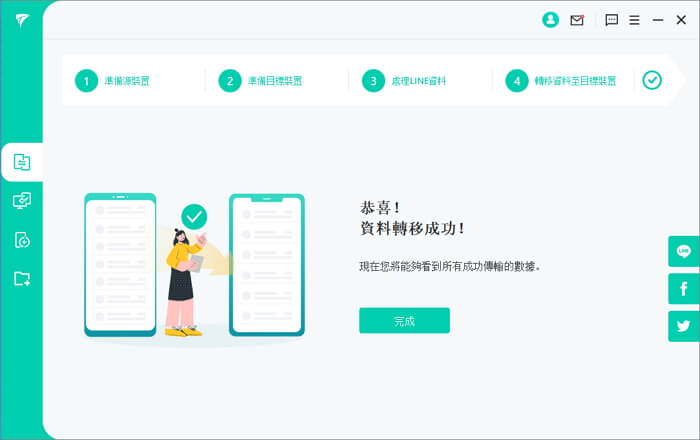
透過官方三星 LINE 線上轉移服務
三星官方提供了線上轉移 LINE 服務,但是需注意的是此服務僅支援特定機型。另外,使用官方的線上轉移服務,首先需購買指定的三星旗艦新機。此服務的操作流程相對簡單,透過一系列指引,你能夠順利將 LINE 資料從舊手機迅速且安全地轉移到新手機上。
💥 特別注意
- 指定機型:Galaxy Z Fold 5/Z Flip 5、Galaxy S23/S23+/S23 Ultra
- 時間限制:轉移有效期限為預約 10 天內,超過 10 天沒有轉移 LINE 就會自動取消三星手機 LINE 轉移,也無法再享受三星 LINE 線上轉移服務。
接下來就為你說明如何預約後進行三星轉移 LINE:
步驟1在三星官網填寫申請轉移 LINE 後,勾選「跨系統 LINE 線上移轉服務」。不久後你就可以在電子郵箱或簡訊上收到預約序號。
步驟2然後你需要立即將 iPhone 上所有 LINE 資料備份在 iCloud,接著到「預約轉機」中提交預約需求,屆時會有專業人員幫助你完成 iPhone 到三星 LINE 轉移。
貼士:
由於三星官方提供的 LINE 轉移服務僅支援 iOS 系統轉移三星,如果你想三星手機同系統轉移 LINE 或是三星轉 iOS 系統,不妨試試看第一部分的三星轉移 LINE 方法。
藉助 LINE 移動帳號進行 Samsung LINE 轉移
除了上面兩種方案,你還可以嘗試使用 LINE 內建的 LINE 移動帳號功能達成 Samsung Android LINE 轉移,這個功能適用於在相同作業系統間進行 LINE 資料轉移。由於 LINE 移動帳號的方式較多,這裡以 LINE 備份啟用碼轉移為例。另外,使用這個方法有四個前提條件,請先瞭解再進行三星 LINE 轉移:
- 先在舊三星手機上的 LINE 啟用 LINE 備份啟用碼。
- LINE 需要更新到12.13.0(含)以上版本。
- 需要有足夠的雲端儲存空間轉移LINE。
- 無法透過客服重新設定 LINE 備份啟用碼。
以下是透過 LINE 備份啟用碼轉移的相關操作步驟:
步驟1在舊的三星手機上設定好 LINE 備份啟用碼之後,打開新三星手機上的 LINE,並登入相同 LINE 帳號。
步驟2當出現「您備份聊天記錄了嗎」介面時,點選「繼續」,再輸入 LINE 備份啟用碼,接著點擊「繼續」就可以快速實現 Samsung LINE 轉移囉~
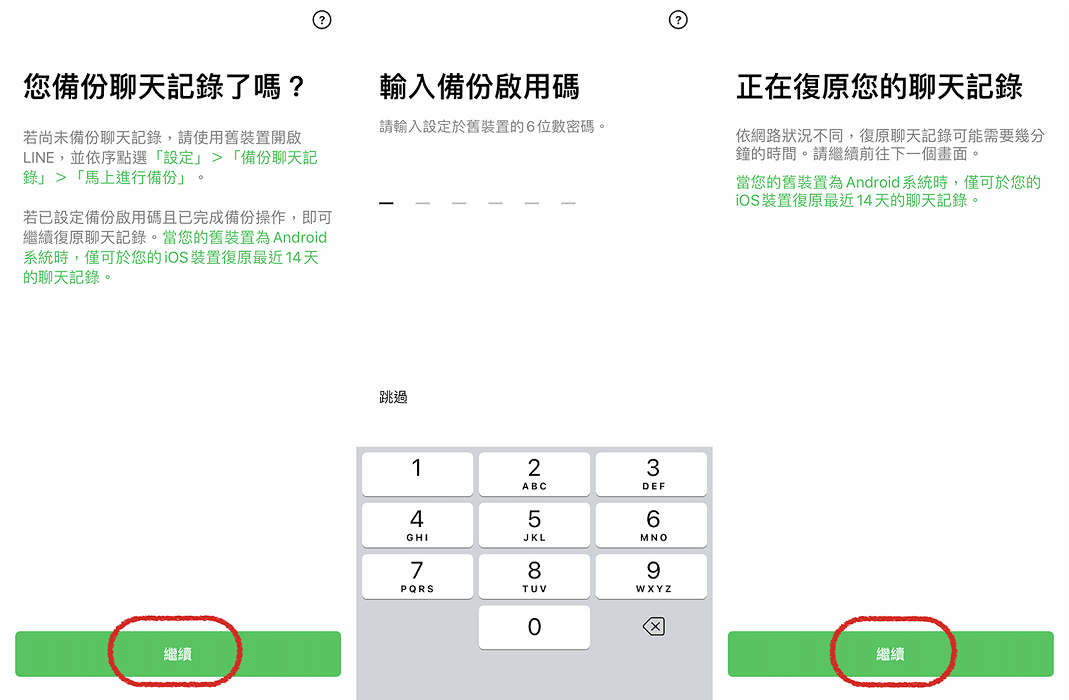
結語
在不同手機間順利轉移 LINE 資料是每個用戶換機時面臨的重要課題之一。本篇文章針對用戶群體較廣的三星用戶,推薦了三種較有效的三星 LINE 轉移方案。其中最不受限制,同時也是最推薦的就是使用 iMyFone iTransor for LINE 這款專業的 LINE 轉移軟體,它可以幫助你成功完成 Samsung LINE 轉移,只要跟著文中的講解步驟一步步來就可以實現唷~






